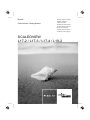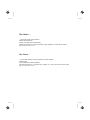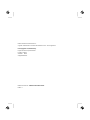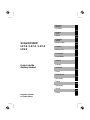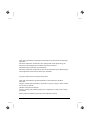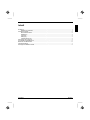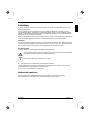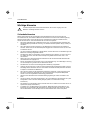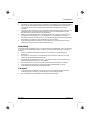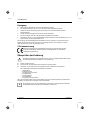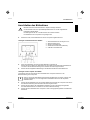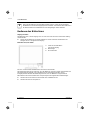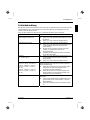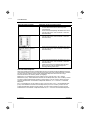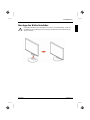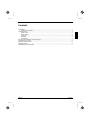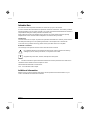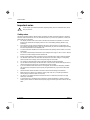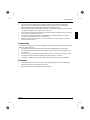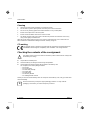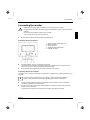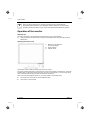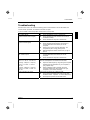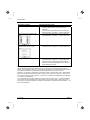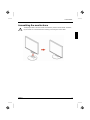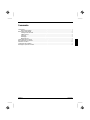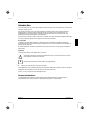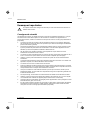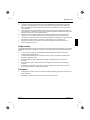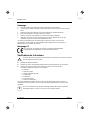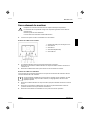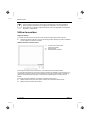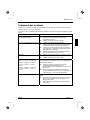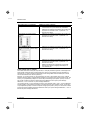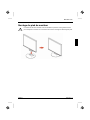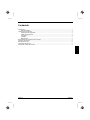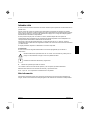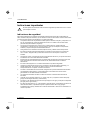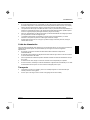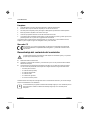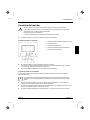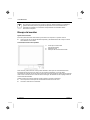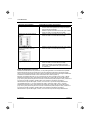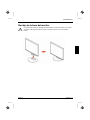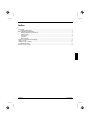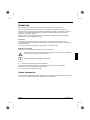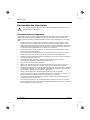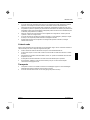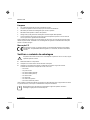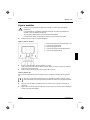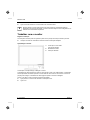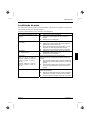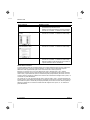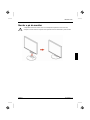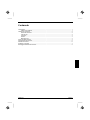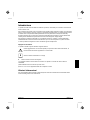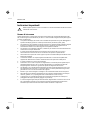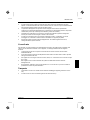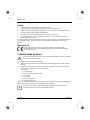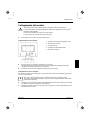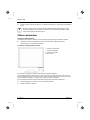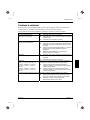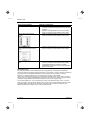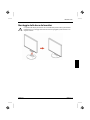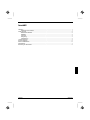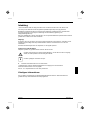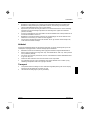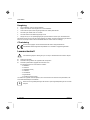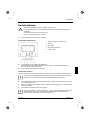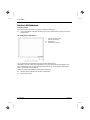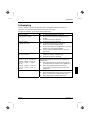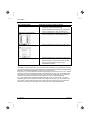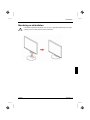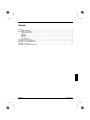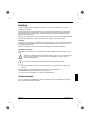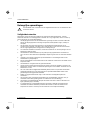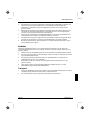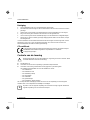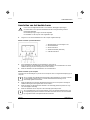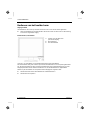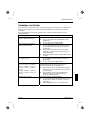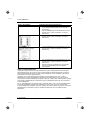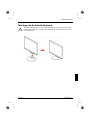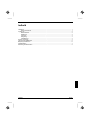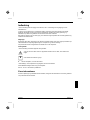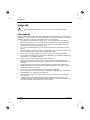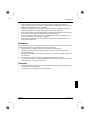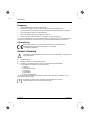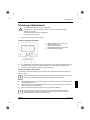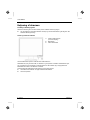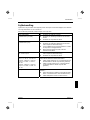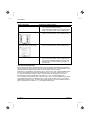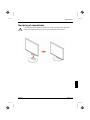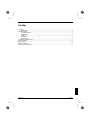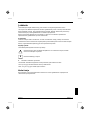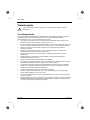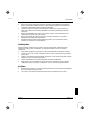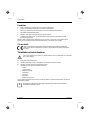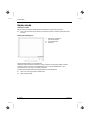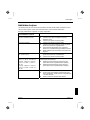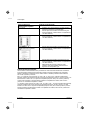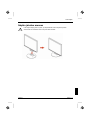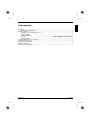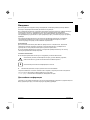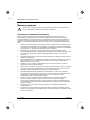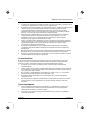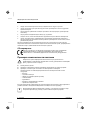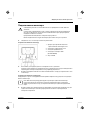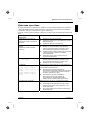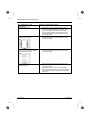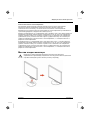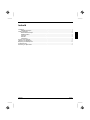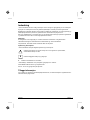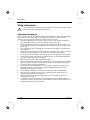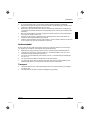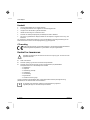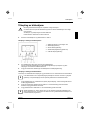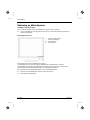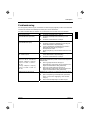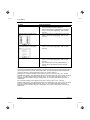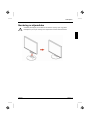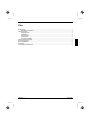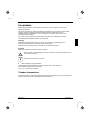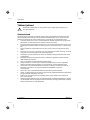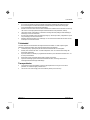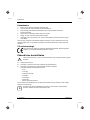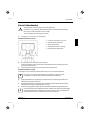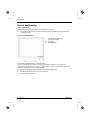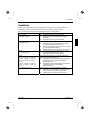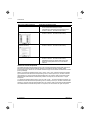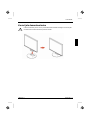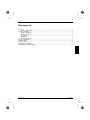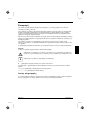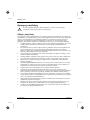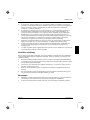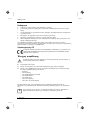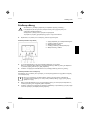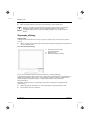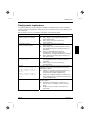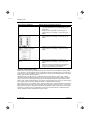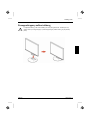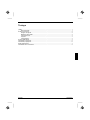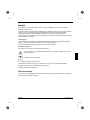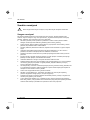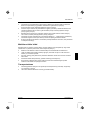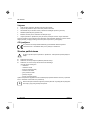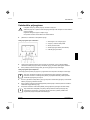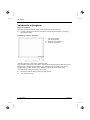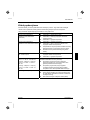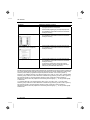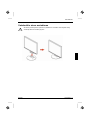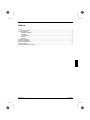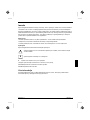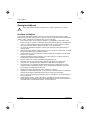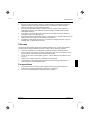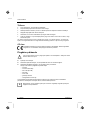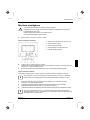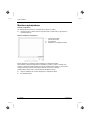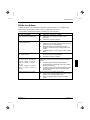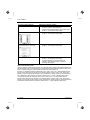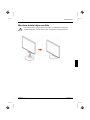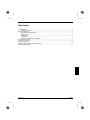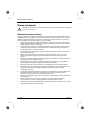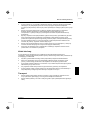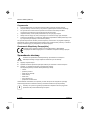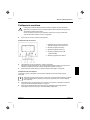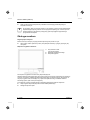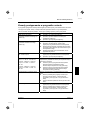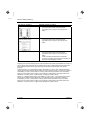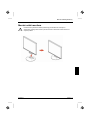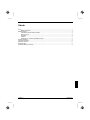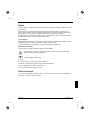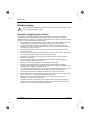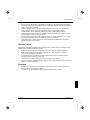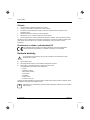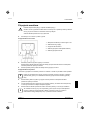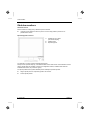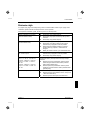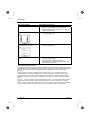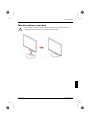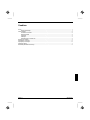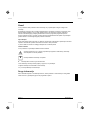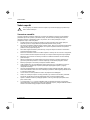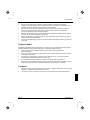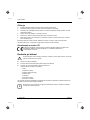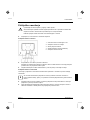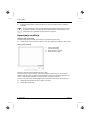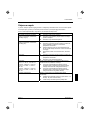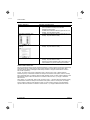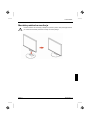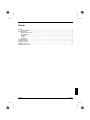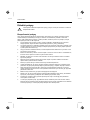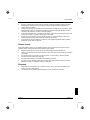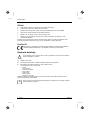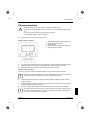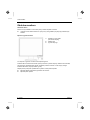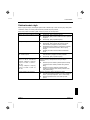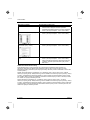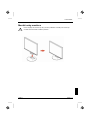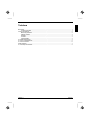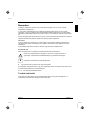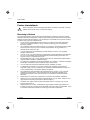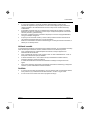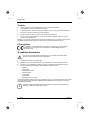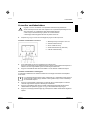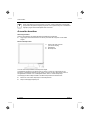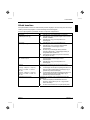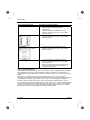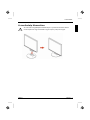Fujitsu Siemens Computers SCALEOVIEW L17-3 Handleiding
- Categorie
- Tv's
- Type
- Handleiding
Pagina wordt geladen...
Pagina wordt geladen...
Pagina wordt geladen...
Pagina wordt geladen...
Pagina wordt geladen...
Pagina wordt geladen...
Pagina wordt geladen...
Pagina wordt geladen...
Pagina wordt geladen...
Pagina wordt geladen...
Pagina wordt geladen...
Pagina wordt geladen...
Pagina wordt geladen...
Pagina wordt geladen...
Pagina wordt geladen...
Pagina wordt geladen...
Pagina wordt geladen...
Pagina wordt geladen...
Pagina wordt geladen...
Pagina wordt geladen...
Pagina wordt geladen...
Pagina wordt geladen...
Pagina wordt geladen...
Pagina wordt geladen...
Pagina wordt geladen...
Pagina wordt geladen...
Pagina wordt geladen...
Pagina wordt geladen...
Pagina wordt geladen...
Pagina wordt geladen...
Pagina wordt geladen...
Pagina wordt geladen...
Pagina wordt geladen...
Pagina wordt geladen...
Pagina wordt geladen...
Pagina wordt geladen...
Pagina wordt geladen...
Pagina wordt geladen...
Pagina wordt geladen...
Pagina wordt geladen...
Pagina wordt geladen...
Pagina wordt geladen...
Pagina wordt geladen...
Pagina wordt geladen...
Pagina wordt geladen...
Pagina wordt geladen...
Pagina wordt geladen...
Pagina wordt geladen...
Pagina wordt geladen...
Pagina wordt geladen...
Pagina wordt geladen...
Pagina wordt geladen...
Pagina wordt geladen...
Pagina wordt geladen...
Pagina wordt geladen...
Pagina wordt geladen...
Pagina wordt geladen...
Pagina wordt geladen...
Pagina wordt geladen...
Pagina wordt geladen...
Pagina wordt geladen...
Pagina wordt geladen...
Pagina wordt geladen...
Pagina wordt geladen...
Pagina wordt geladen...
Pagina wordt geladen...
Pagina wordt geladen...
Pagina wordt geladen...
Pagina wordt geladen...
Pagina wordt geladen...
Pagina wordt geladen...
Pagina wordt geladen...
Pagina wordt geladen...
Pagina wordt geladen...
Pagina wordt geladen...
Pagina wordt geladen...
Pagina wordt geladen...
Pagina wordt geladen...
Pagina wordt geladen...
Pagina wordt geladen...
Pagina wordt geladen...
Pagina wordt geladen...
Pagina wordt geladen...

Inhoud
Inleiding ................................................................................................................................................ 1
Verder informatie.......................................................................................................................... 1
Belangrijke opmerkingen...................................................................................................................... 2
Veiligheidsinstructies.................................................................................................................... 2
Netkabel ....................................................................................................................................... 3
Transport ...................................................................................................................................... 3
Reiniging ...................................................................................................................................... 4
CE-certificaat................................................................................................................................ 4
Controle van de levering....................................................................................................................... 4
Aansluiten van het beeldscherm .......................................................................................................... 5
Bedienen van het beeldscherm............................................................................................................ 6
Verhelpen van fouten ........................................................................................................................... 7
Montage van de beeldschermvoet ....................................................................................................... 9
uitgave 1 Nederlands
Pagina wordt geladen...

Inleiding
In deze handleiding vindt u belangrijke informatie die u voor het in dienst stellen van uw LCD-
beeldscherm nodig hebt.
Voor het activeren van het LCD-beeldscherm is een grafische kaart (beeldscherm-controller) met
VGA-interface vereist. Het beeldscherm verwerkt de gegevens afkomstig van de grafische kaart.
Voor de instelling van de modi (resolutie en beeldopfrisfrequentie) zorgt de grafische kaart of de
bijbehorende driver-software.
Wanneer u het beeldscherm voor de eerste keer in gebruik neemt, moet u de beeldschermweergave
optimaal aan de gebruikte grafische kaart aanpassen en volgens uw behoeften instellen.
Doelgroep
U hoeft geen "vakman" te zijn om de beschreven handelingen uit te voeren U dient zich echter strikt
te houden aan de veiligheidsinstructies die in de gebruikshandleiding van de computer en in deze
handleiding opgenomen zijn!
Neem als u problemen hebt contact op met uw verkooppunt of onze Help Desk-afdeling.
Verklaring van symbolen
De betekenis van de symbolen en de lettertypen die in deze handleiding worden gebruikt, luidt als
volgt:
!
Besteed in het bijzonder aandacht aan teksten met dit symbool. Als u deze waarschuwing
niet in acht neemt, brengt u uw leven in gevaar, beschadigt u het systeem, of kan er
gegevensverlies optreden.
i
Dit symbool wordt gevolgd door bijkomende informatie, opmerkingen en tips.
► Teksten achter dit symbool beschrijven handelingen die u in de aangegeven volgorde moet
uitvoeren.
"Aanhalingstekens" geven gemarkeerde tekst en namen van hoofdstukken aan.
Deze lettertekens geven bestandsnamen en menupunten aan.
Dit lettertype wordt gebruikt voor uitvoer op het beeldscherm.
Verder informatie
Hoe u de resoluties en beeldfrequenties instelt, is beschreven in de documentatie bij uw grafische
kaart of de bijbehorende driver-software.
uitgave 1 Nederlands - 1
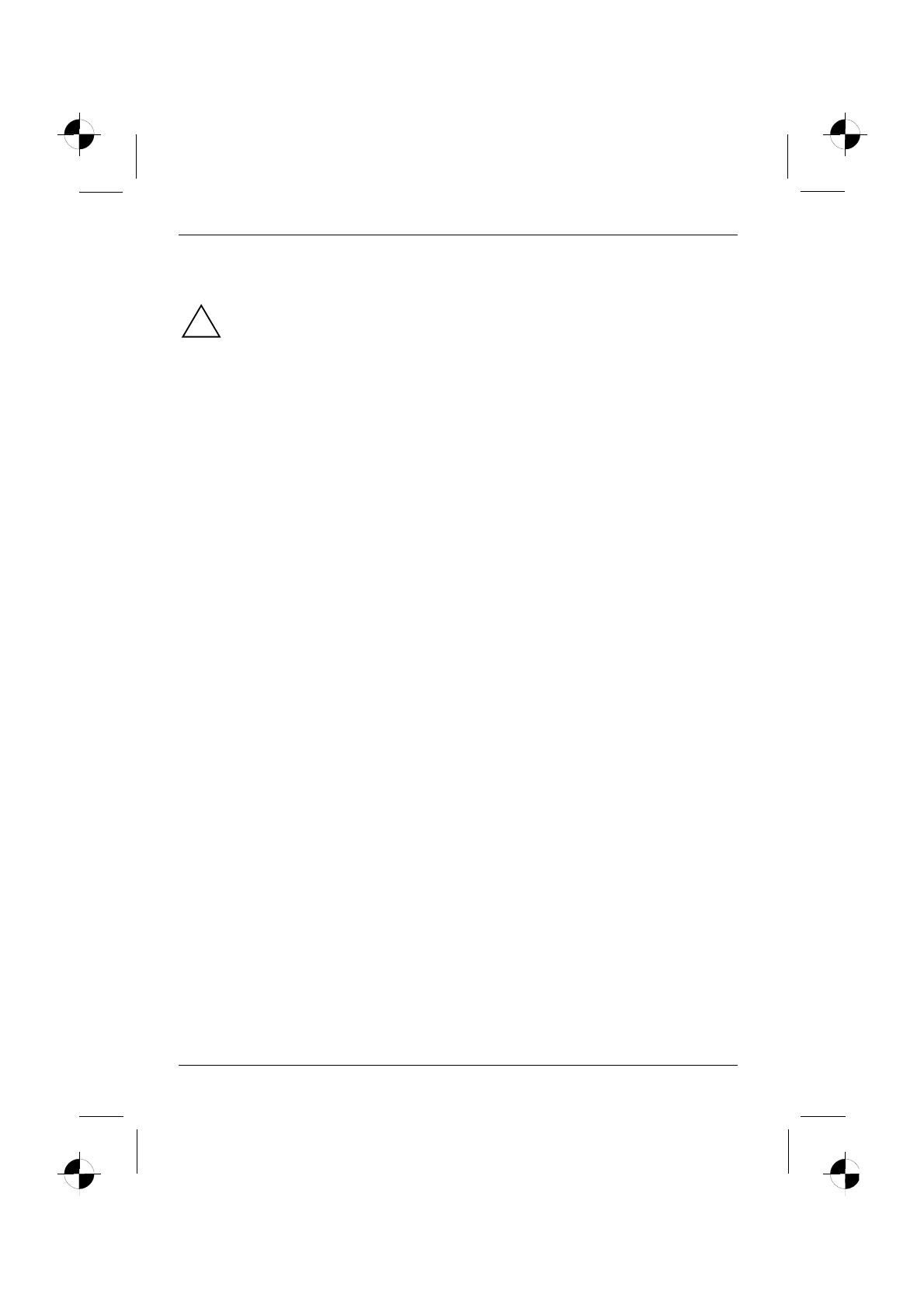
LCD-beeldscherm
Belangrijke opmerkingen
!
In dit hoofdstuk vindt u informatie over de veiligheidsinstructies voor uw beeldscherm die u
in acht moet nemen.
Veiligheidsinstructies
Dit toestel is conform de relevante veiligheid van gegevensverwerkingsapparatuur, inclusief
elektrische toestellen voor zakelijk gebruik in kantoren. Als u nog vragen hebt, neemt u contact op
met uw leverancier of uw Help Desk-afdeling.
● Het displayoppervlak van het LCD-beeldscherm is gevoelig voor druk en krassen. Behandel
daarom het displayoppervlak voorzichtig om blijvende schade (Newton-ringen, krassen) te
vermijden.
● Als het toestel vanuit een koude omgeving in de bedrijfsruimte wordt gebracht, kan er
condensvorming optreden. Vooraleer u het in gebruik neemt, moet u wachten tot het toestel
aan de omgevingstemperatuur aangepast is en volledig droog is.
● Om voldoende ventilatie te verzekeren, moeten de luchttoevoer- en -afvoeropeningen van het
beeldscherm altijd vrij blijven.
● Het beeldscherm wordt automatisch op de juiste spanning ingesteld binnen het bereik van
100 V tot 240 V. Wees zeker dat de plaatselijke netspanning niet boven of onder deze waarden
ligt.
● Vergewis u ervan dat de contactdoos op het beeldscherm of het aardingscontact van de
huisinstallatie vrij toegankelijk is.
● De aan-/uitschakelaar sluit het toestel niet van het netwerk af. Hiertoe moet u de stekker uit het
stopcontact halen.
● Het beeldscherm is uitgerust met een gekeurde netkabel.
● Leid de snoeren zodanig dat niemand erop kan staan of erover kan struikelen. Wanneer u de
beeldscherm aansluit, neemt u de relevante opmerkingen in het hoofdstuk "Aansluiten van het
beeldscherm" in acht.
● Als u een andere dan de bijgeleverde datakabel gebruikt, dient u erop te letten dat de kabel
voldoende afgeschermd is. CE-conformiteit en een optimale beeldkwaliteit worden enkel
gewaarborgd met de bijgeleverde datakabel.
● Kabels voor gegevenstransmissie mag u nooit aansluiten of loskoppelen tijdens een
onweersbui.
● Let erop dat er geen voorwerpen (bijvoorbeeld pols- of halskettinkjes, paperclips, enz.) of
vloeistoffen in de toestel geraakt (gevaar voor elektrische schok, kortsluiting).
● Het toestel is niet waterbestendig! Dompel het toestel nooit onder in water en bescherm het
tegen spatwater (regen, zeewater).
● In noodgevallen (bijv.: beschadigde behuizing, elementen of netkabel; aanwezigheid van
vloeistoffen of vreemde substanties) schakelt u de eenheid uit, haalt u de stekker uit het
stopcontact en neemt u contact op met uw leverancier of onze Help Desk-afdeling.
2 - Nederlands Uitgave 1

LCD-beeldscherm
● Het beeldscherm moet worden weggedaan overeenkomstig de plaatselijke voorschriften voor
speciaal afval. De achtergrondverlichting van het beeldscherm bevat kwikzilver. Bij
behandeling en verwijdering moeten de veiligheidsvoorschriften voor TL-buizen in acht
genomen worden.
● Reparaties aan het toestel mogen alleen door bevoegde vakmensen worden uitgevoerd. Als
het toestel niet vakkundig wordt geopend en gerepareerd kunnen er zich ernstige gevaren
voordoen voor de gebruiker (elektrocutie en brandgevaar).
● Gebruik een schermbeveiliging met bewegende beelden en activeer het energiebeheer voor
uw beeldscherm om inbranden van stilstaande beelden te voorkomen.
● Het beeldscherm mag enkel in liggend formaat (0° landscape-modus) worden gebruikt. Bij de
montage van de zwenkarm of muursteun mag het beeldscherm niet worden gedraaid.
● Bewaar dit handboek samen met het toestel. Als u het toestel doorgeeft aan derden, dient u
ook dit handboek door te geven.
Netkabel
Gebruik het meegeleverde snoer, om een veilige werking te garanderen. Als het nodig is het
oorspronkelijk meegeleverde snoer te vervangen, moeten de volgende richtlijnen absoluut in acht
genomen worden.
● Stekker en bus van de netkabel moeten aan de voorschriften van IEC60320/CEE-22 voldoen.
● Het snoer moet aan de VDE- of HAR-bepalingen voldoen. Het VDE- of HAR-teken bevindt zich
op het buitenste kabelomhulsel.
● Voor apparaten die op schrijfbureaus, tafels enz. opgesteld worden, is het gebruik van
netkabeluitvoeringen SVT of SJT toegelaten.
● Bij de keuze van het snoer moet de voor het apparaat vereiste nominale stroom in acht
genomen worden.
● Indien nodig vervangt u de oorspronkelijk bijgeleverde netkabel door een in uw land
gebruikelijke 3-polige netkabel met aardingscontact.
Transport
● Vervoer het beeldscherm voorzichtig en alleen in de oorspronkelijke verpakking of een andere
verpakking die het beeldscherm tegen stoten en slagen beschermt.
● Het LCD-beeldscherm mag in geen geval vallen (gevaar voor glasbreuk).
uitgave 1 Nederlands - 3

LCD-beeldscherm
Reiniging
● Trek de netstekker eruit voor u het beeldscherm gaat reinigen.
● De beeldschermeenheid mag aan de binnenkant alleen door een service-technicus worden
gereinigd.
● Gebruik geen schuurpoeder of kunststofoplossend schoonmaakmiddel voor het reinigen.
● Zorg ervoor dat er geen vloeistof in het binnenste van het apparaat komt.
● Houd er rekening mee dat de ventilatieopeningen van het beeldscherm onafgedekt blijven.
● Reinig het voor druk en krassen gevoelige displayoppervlak alleen met een zachte, lichtjes
bevochtigde doek.
U kunt de buitenkant van de beeldschermeenheid het best reinigen met een droge doek. Als het
apparaat erg vuil is, kunt u een vochtige doek gebruiken, die u eerst in water met een mild
schoonmaakmiddel nat maakt en daarna goed uitwringt.
CE-certificaat
In de geleverde uitvoering beantwoordt dit toestel aan de eisen van de EG-richtlijnen
89/336/EEG inzake "Elektromagnetische compatibiliteit" en 73/23/EEG
"Laagspanningsrichtlijn".
Controle van de levering
!
Het displayoppervlak van het LCD-beeldscherm is gevoelig voor druk en krassen. Neem
het toestel uitsluitend vast aan de behuizing!
► Pak alle delen uit.
► Controleer de inhoud van de verpakking op zichtbare transportschade.
► Controleer of de levering overeenstemt met de gegevens op de leveringsbon.
Het volledige leveringspakket van het LCD-beeldscherm omvat:
– een beeldscherm
– een beeldschermvoet
– een datakabel (D-SUB)
– een stroomkabel
– een audiokabel
– een garantieboekje
– een handleiding, "Eerste stappen"
Als u transportschade of afwijkingen tussen de inhoud van de verpakking en de leveringsbon
vaststelt, dient u de verkoopdienst onmiddellijk te verwittigen!
i
Wij raden u aan de originele verpakking van het toestel niet weg te gooien. Bewaar de
originele verpakking voor een eventueel transport.
4 - Nederlands Uitgave 1

LCD-beeldscherm
Aansluiten van het beeldscherm
!
Houd u aan de veiligheidsinstructies in het hoofdstuk "Belangrijke opmerkingen".
CE-conformiteit en een optimale beeldkwaliteit worden enkel gewaarborgd met de
bijgeleverde datakabel.
De ventilatieopeningen mogen niet worden afgedekt!
De netstekker van de computer moet uitgetrokken zijn!
► Vergewis u ervan dat het beeldscherm en de computer uitgeschakeld zijn.
Kabels aansluiten op het beeldscherm
1 = Beveiligingsgat voor "Kensington Lock"
2 = Stroomaansluitbus
3 = DVI-D-aansluitbus
4 = D-SUB-aansluitbus (ANALOG)
5 = LINE-IN-aansluitbus
► Als de datakabel niet degelijk met het beeldscherm verbonden is:
Steek één stekker van de datakabel in de D-SUB-aansluitbus van het beeldscherm en zet de
stekkerverbinding vast door de borgschroeven aan te draaien.
► Steek de netkabel in de stroomaansluitbus van het beeldscherm.
Kabels aansluiten op de computer
Informatie over de aansluitingen en poorten van de computer vindt u in de gebruiksaanwijzing bij uw
computer.
i
Als uw computer twee beeldschermaansluitingen heeft (beeldscherm-controller "onboard"
en afzonderlijke grafische kaart), is normaal de beeldschermaansluiting van de
afzonderlijke grafische kaart actief.
► Steek de datakabel in de (actieve) beeldschermaansluiting van de computer en beveilig de
stekkerverbinding door de borgschroeven aan te draaien.
► Steek de stekker van de bijgeleverde netkabel in een behoorlijk geaard stopcontact en zorg
voor een degelijke verbinding.
► Steek de netstekker van de computer in een behoorlijk geaard stopcontact.
i
Als u het beeldscherm voor het eerst gebruikt, moet u de passende grafische driver voor
uw toepassingsprogramma installeren. Informatie hieromtrent vindt u in de documentatie
bij uw grafische kaart of de bijbehorende driver-software.
uitgave 1 Nederlands - 5

LCD-beeldscherm
Bedienen van het beeldscherm
Neiging instellen
Het beeldscherm kan vanuit zijn verticale stand naar voor en naar achter worden gekanteld.
► Neem het beeldscherm met beide handen vast aan de rechter en linker rand van de behuizing
en zet het in de gewenste neiging.
Beeldscherm in-/uitschakelen
1 = Toetsen voor het OSD-menu
(On-Screen-Display)
2 = Stroomindicator
3 = Aan-/uitschakelaar
Voor het in- en uitschakelen van het beeldscherm dient de aan-/uitschakelaar.
De stroomindicator licht groen of blauw op wanneer het beeldscherm en de computer ingeschakeld
zijn. De stroomindicator licht geel, wanneer het beeldscherm geen videosignaal krijgt of zich in de
energiespaarmodus bevindt. Het stroomindicator is uit, als het beeldscherm is uitgeschakeld.
Neemt u bij het inschakelen van computer de hierna aangegeven volgorde in acht:
► Schakel eerst met de aan-/uitschakelaar het LCD-beeldscherm in.
► Schakel dan de computer in.
6 - Nederlands Uitgave 1

LCD-beeldscherm
Verhelpen van fouten
Als er zich een storing voordoet, dient u eerst volgende punten te controleren. Als u het gestoorde
beeld niet kunt corrigeren, dient u waar mogelijk het beeldscherm op een andere computer te
controleren.
Als u het probleem dan nog niet kunt oplossen, kunt u het best contact opnemen met onze
Help Desk-afdeling.
Heeft u dit probleem? Controleer de bovengenoemde punten:
Geen beeldschermweergave
(Stroomindicator brandt niet)
► Ga na of het beeldscherm ingeschakeld is.
► Ga na of de netkabel van het beeldscherm juist
ingestoken is.
► Ga na of de computer ingeschakeld is.
Geen beeldschermweergave
(Stroomindicator brandt)
► Ga na of de computer ingeschakeld is.
► Ga na of de datakabel van het beeldscherm stevig
op de beeldschermaansluiting van de computer
geschroefd is.
► Druk op een willekeurige toets op het computer-
toetsenbord - misschien staat de computer in de
energiespaarstand.
► Verander de helderheid en/of contrast tot een beeld
verschijnt.
Melding:
No Video Input
► Ga na of de datakabel van het beeldscherm stevig
op de beeldschermaansluiting van de computer
geschroefd is.
► Ga na of de computer ingeschakeld is.
Melding:
This is 85 Hz overdrive.
Change computer display
input to 1024 x 768 at
60 Hz.
Change computer display
input to 1280 x 1024 at
60 Hz.
Het ingangssignaal (horizontale frequentie en
beeldopfrisfrequentie) komt niet overeen met de
technische gegevens van het beeldscherm.
► Stel met behulp van de computersoftware geldige
frequenties in (zie documentatie bij uw computer of
grafische kaart).
► Stel met behulp van de computersoftware een
geldige resolutie in (zie documentatie bij uw
computer of grafische kaart).
Beeldpositie niet correct De beeldweergave is verkeerd ingesteld.
► Voer de zelfafregeling van het beeldscherm uit (met
de toets AUTO - indien voorhanden - of met het
OSD-menu).
► Stel de beeldpositie juist in met het OSD-menu.
uitgave 1 Nederlands - 7

LCD-beeldscherm
Heeft u dit probleem? Controleer de bovengenoemde punten:
Beeld trilt ► Ga na of de datakabel van het beeldscherm stevig
op de beeldschermaansluiting van de computer
geschroefd is.
► Voer de zelfafregeling van het beeldscherm uit (met
de toets AUTO - indien voorhanden - of met het
OSD-menu).
Beeldstoringen (verticale strepen)
► Voer de zelfafregeling van het beeldscherm uit (met
de toets AUTO - indien voorhanden - of met het
OSD-menu).
Beeldstoringen
(horizontale strepen, sneeuw)
► Voer de zelfafregeling van het beeldscherm uit (met
de toets AUTO - indien voorhanden - of met het
OSD-menu).
Beeld te helder of te donker
► Voer de zelfafregeling van het beeldscherm uit (met
de toets AUTO - indien voorhanden - of met het
OSD-menu).
► Stel het contrast en de helderheid in met het OSD-
menu als de zelfafregeling geen bevredigend
resultaat geeft.
Heldere of donkere beeldpunten
Volgens de huidige stand van de productietechniek kan geen volledig foutloze schermweergave
gegarandeerd worden. Er kunnen een paar constant heldere of donkere beeldpunten voorkomen.
Het maximaal toelaatbare aantal van zulke foutieve beeldpunten wordt vastgelegd in de strenge
internationale norm ISO 13406-2 (klasse II).
Voorbeeld: een 15" plat beeldscherm met resolutie 1024 x 768 heeft 1024 x 768 = 786432
beeldelementen (pixels). Elk beeldelement bestaat uit drie beeldpunten (rood, groen en blauw),
zodat er bijna 2,4 miljoen beeldpunten (subpixels / dots) zijn. Volgens ISO 13406-2 (klasse II) mogen
er maximaal 4 beeldelementen en daarnaast nog eens 5 beeldpunten defect zijn, dit is in totaal 17
foutieve beeldpunten.
Een 17" plat beeldscherm met resolutie 1280 x 1024 heeft 1280 x 1024 = 1310720 beeldelementen
(pixels). Elk beeldelement bestaat uit drie beeldpunten (rood, groen en blauw), zodat er bijna
4 miljoen beeldpunten (subpixels / dots) zijn. Volgens ISO 13406-2 (klasse II) mogen er maximaal 6
beeldelementen en daarnaast nog eens 7 beeldpunten defect zijn, dit is in totaal 25 foutieve
beeldpunten.
8 - Nederlands Uitgave 1

LCD-beeldscherm
Montage van de beeldschermvoet
!
Het displayoppervlak van het LCD-beeldscherm is gevoelig voor druk en krassen. Plaats
het beeldscherm tijdens de montage of demontage van de beeldschermvoet dus op een
zachte ondergrond.
uitgave 1 Nederlands - 9
Pagina wordt geladen...
Pagina wordt geladen...
Pagina wordt geladen...
Pagina wordt geladen...
Pagina wordt geladen...
Pagina wordt geladen...
Pagina wordt geladen...
Pagina wordt geladen...
Pagina wordt geladen...
Pagina wordt geladen...
Pagina wordt geladen...
Pagina wordt geladen...
Pagina wordt geladen...
Pagina wordt geladen...
Pagina wordt geladen...
Pagina wordt geladen...
Pagina wordt geladen...
Pagina wordt geladen...
Pagina wordt geladen...
Pagina wordt geladen...
Pagina wordt geladen...
Pagina wordt geladen...
Pagina wordt geladen...
Pagina wordt geladen...
Pagina wordt geladen...
Pagina wordt geladen...
Pagina wordt geladen...
Pagina wordt geladen...
Pagina wordt geladen...
Pagina wordt geladen...
Pagina wordt geladen...
Pagina wordt geladen...
Pagina wordt geladen...
Pagina wordt geladen...
Pagina wordt geladen...
Pagina wordt geladen...
Pagina wordt geladen...
Pagina wordt geladen...
Pagina wordt geladen...
Pagina wordt geladen...
Pagina wordt geladen...
Pagina wordt geladen...
Pagina wordt geladen...
Pagina wordt geladen...
Pagina wordt geladen...
Pagina wordt geladen...
Pagina wordt geladen...
Pagina wordt geladen...
Pagina wordt geladen...
Pagina wordt geladen...
Pagina wordt geladen...
Pagina wordt geladen...
Pagina wordt geladen...
Pagina wordt geladen...
Pagina wordt geladen...
Pagina wordt geladen...
Pagina wordt geladen...
Pagina wordt geladen...
Pagina wordt geladen...
Pagina wordt geladen...
Pagina wordt geladen...
Pagina wordt geladen...
Pagina wordt geladen...
Pagina wordt geladen...
Pagina wordt geladen...
Pagina wordt geladen...
Pagina wordt geladen...
Pagina wordt geladen...
Pagina wordt geladen...
Pagina wordt geladen...
Pagina wordt geladen...
Pagina wordt geladen...
Pagina wordt geladen...
Pagina wordt geladen...
Pagina wordt geladen...
Pagina wordt geladen...
Pagina wordt geladen...
Pagina wordt geladen...
Pagina wordt geladen...
Pagina wordt geladen...
Pagina wordt geladen...
Pagina wordt geladen...
Pagina wordt geladen...
Pagina wordt geladen...
Pagina wordt geladen...
Pagina wordt geladen...
Pagina wordt geladen...
Pagina wordt geladen...
Pagina wordt geladen...
Pagina wordt geladen...
Pagina wordt geladen...
Pagina wordt geladen...
Pagina wordt geladen...
Pagina wordt geladen...
Pagina wordt geladen...
Pagina wordt geladen...
Pagina wordt geladen...
Pagina wordt geladen...
Pagina wordt geladen...
Pagina wordt geladen...
Pagina wordt geladen...
Pagina wordt geladen...
Pagina wordt geladen...
Pagina wordt geladen...
Pagina wordt geladen...
Pagina wordt geladen...
Pagina wordt geladen...
Pagina wordt geladen...
Pagina wordt geladen...
Pagina wordt geladen...
Pagina wordt geladen...
Pagina wordt geladen...
Pagina wordt geladen...
Pagina wordt geladen...
Pagina wordt geladen...
Pagina wordt geladen...
Pagina wordt geladen...
Pagina wordt geladen...
Pagina wordt geladen...
Pagina wordt geladen...
Pagina wordt geladen...
Pagina wordt geladen...
Pagina wordt geladen...
Pagina wordt geladen...
Pagina wordt geladen...
Pagina wordt geladen...
Pagina wordt geladen...
Pagina wordt geladen...
Pagina wordt geladen...
Pagina wordt geladen...
Pagina wordt geladen...
Pagina wordt geladen...
Pagina wordt geladen...
Pagina wordt geladen...
Pagina wordt geladen...
Pagina wordt geladen...
Pagina wordt geladen...
Pagina wordt geladen...
Pagina wordt geladen...
Pagina wordt geladen...
Pagina wordt geladen...
Pagina wordt geladen...
Pagina wordt geladen...
Documenttranscriptie
Inhoud Inleiding ................................................................................................................................................ 1 Verder informatie .......................................................................................................................... 1 Belangrijke opmerkingen ...................................................................................................................... 2 Veiligheidsinstructies.................................................................................................................... 2 Netkabel ....................................................................................................................................... 3 Transport ...................................................................................................................................... 3 Reiniging ...................................................................................................................................... 4 CE-certificaat................................................................................................................................ 4 Controle van de levering....................................................................................................................... 4 Aansluiten van het beeldscherm .......................................................................................................... 5 Bedienen van het beeldscherm ............................................................................................................ 6 Verhelpen van fouten ........................................................................................................................... 7 Montage van de beeldschermvoet ....................................................................................................... 9 uitgave 1 Nederlands Inleiding In deze handleiding vindt u belangrijke informatie die u voor het in dienst stellen van uw LCDbeeldscherm nodig hebt. Voor het activeren van het LCD-beeldscherm is een grafische kaart (beeldscherm-controller) met VGA-interface vereist. Het beeldscherm verwerkt de gegevens afkomstig van de grafische kaart. Voor de instelling van de modi (resolutie en beeldopfrisfrequentie) zorgt de grafische kaart of de bijbehorende driver-software. Wanneer u het beeldscherm voor de eerste keer in gebruik neemt, moet u de beeldschermweergave optimaal aan de gebruikte grafische kaart aanpassen en volgens uw behoeften instellen. Doelgroep U hoeft geen "vakman" te zijn om de beschreven handelingen uit te voeren U dient zich echter strikt te houden aan de veiligheidsinstructies die in de gebruikshandleiding van de computer en in deze handleiding opgenomen zijn! Neem als u problemen hebt contact op met uw verkooppunt of onze Help Desk-afdeling. Verklaring van symbolen De betekenis van de symbolen en de lettertypen die in deze handleiding worden gebruikt, luidt als volgt: ► ! Besteed in het bijzonder aandacht aan teksten met dit symbool. Als u deze waarschuwing niet in acht neemt, brengt u uw leven in gevaar, beschadigt u het systeem, of kan er gegevensverlies optreden. i Dit symbool wordt gevolgd door bijkomende informatie, opmerkingen en tips. Teksten achter dit symbool beschrijven handelingen die u in de aangegeven volgorde moet uitvoeren. "Aanhalingstekens" geven gemarkeerde tekst en namen van hoofdstukken aan. Deze lettertekens geven bestandsnamen en menupunten aan. Dit lettertype wordt gebruikt voor uitvoer op het beeldscherm. Verder informatie Hoe u de resoluties en beeldfrequenties instelt, is beschreven in de documentatie bij uw grafische kaart of de bijbehorende driver-software. uitgave 1 Nederlands - 1 LCD-beeldscherm Belangrijke opmerkingen ! In dit hoofdstuk vindt u informatie over de veiligheidsinstructies voor uw beeldscherm die u in acht moet nemen. Veiligheidsinstructies Dit toestel is conform de relevante veiligheid van gegevensverwerkingsapparatuur, inclusief elektrische toestellen voor zakelijk gebruik in kantoren. Als u nog vragen hebt, neemt u contact op met uw leverancier of uw Help Desk-afdeling. ● Het displayoppervlak van het LCD-beeldscherm is gevoelig voor druk en krassen. Behandel daarom het displayoppervlak voorzichtig om blijvende schade (Newton-ringen, krassen) te vermijden. ● Als het toestel vanuit een koude omgeving in de bedrijfsruimte wordt gebracht, kan er condensvorming optreden. Vooraleer u het in gebruik neemt, moet u wachten tot het toestel aan de omgevingstemperatuur aangepast is en volledig droog is. ● Om voldoende ventilatie te verzekeren, moeten de luchttoevoer- en -afvoeropeningen van het beeldscherm altijd vrij blijven. ● Het beeldscherm wordt automatisch op de juiste spanning ingesteld binnen het bereik van 100 V tot 240 V. Wees zeker dat de plaatselijke netspanning niet boven of onder deze waarden ligt. ● Vergewis u ervan dat de contactdoos op het beeldscherm of het aardingscontact van de huisinstallatie vrij toegankelijk is. ● De aan-/uitschakelaar sluit het toestel niet van het netwerk af. Hiertoe moet u de stekker uit het stopcontact halen. ● Het beeldscherm is uitgerust met een gekeurde netkabel. ● Leid de snoeren zodanig dat niemand erop kan staan of erover kan struikelen. Wanneer u de beeldscherm aansluit, neemt u de relevante opmerkingen in het hoofdstuk "Aansluiten van het beeldscherm" in acht. ● Als u een andere dan de bijgeleverde datakabel gebruikt, dient u erop te letten dat de kabel voldoende afgeschermd is. CE-conformiteit en een optimale beeldkwaliteit worden enkel gewaarborgd met de bijgeleverde datakabel. ● Kabels voor gegevenstransmissie mag u nooit aansluiten of loskoppelen tijdens een onweersbui. ● Let erop dat er geen voorwerpen (bijvoorbeeld pols- of halskettinkjes, paperclips, enz.) of vloeistoffen in de toestel geraakt (gevaar voor elektrische schok, kortsluiting). ● Het toestel is niet waterbestendig! Dompel het toestel nooit onder in water en bescherm het tegen spatwater (regen, zeewater). ● In noodgevallen (bijv.: beschadigde behuizing, elementen of netkabel; aanwezigheid van vloeistoffen of vreemde substanties) schakelt u de eenheid uit, haalt u de stekker uit het stopcontact en neemt u contact op met uw leverancier of onze Help Desk-afdeling. 2 - Nederlands Uitgave 1 LCD-beeldscherm ● Het beeldscherm moet worden weggedaan overeenkomstig de plaatselijke voorschriften voor speciaal afval. De achtergrondverlichting van het beeldscherm bevat kwikzilver. Bij behandeling en verwijdering moeten de veiligheidsvoorschriften voor TL-buizen in acht genomen worden. ● Reparaties aan het toestel mogen alleen door bevoegde vakmensen worden uitgevoerd. Als het toestel niet vakkundig wordt geopend en gerepareerd kunnen er zich ernstige gevaren voordoen voor de gebruiker (elektrocutie en brandgevaar). ● Gebruik een schermbeveiliging met bewegende beelden en activeer het energiebeheer voor uw beeldscherm om inbranden van stilstaande beelden te voorkomen. ● Het beeldscherm mag enkel in liggend formaat (0° landscape-modus) worden gebruikt. Bij de montage van de zwenkarm of muursteun mag het beeldscherm niet worden gedraaid. ● Bewaar dit handboek samen met het toestel. Als u het toestel doorgeeft aan derden, dient u ook dit handboek door te geven. Netkabel Gebruik het meegeleverde snoer, om een veilige werking te garanderen. Als het nodig is het oorspronkelijk meegeleverde snoer te vervangen, moeten de volgende richtlijnen absoluut in acht genomen worden. ● Stekker en bus van de netkabel moeten aan de voorschriften van IEC60320/CEE-22 voldoen. ● Het snoer moet aan de VDE- of HAR-bepalingen voldoen. Het VDE- of HAR-teken bevindt zich op het buitenste kabelomhulsel. ● Voor apparaten die op schrijfbureaus, tafels enz. opgesteld worden, is het gebruik van netkabeluitvoeringen SVT of SJT toegelaten. ● Bij de keuze van het snoer moet de voor het apparaat vereiste nominale stroom in acht genomen worden. ● Indien nodig vervangt u de oorspronkelijk bijgeleverde netkabel door een in uw land gebruikelijke 3-polige netkabel met aardingscontact. Transport ● Vervoer het beeldscherm voorzichtig en alleen in de oorspronkelijke verpakking of een andere verpakking die het beeldscherm tegen stoten en slagen beschermt. ● Het LCD-beeldscherm mag in geen geval vallen (gevaar voor glasbreuk). uitgave 1 Nederlands - 3 LCD-beeldscherm Reiniging ● Trek de netstekker eruit voor u het beeldscherm gaat reinigen. ● De beeldschermeenheid mag aan de binnenkant alleen door een service-technicus worden gereinigd. ● Gebruik geen schuurpoeder of kunststofoplossend schoonmaakmiddel voor het reinigen. ● Zorg ervoor dat er geen vloeistof in het binnenste van het apparaat komt. ● Houd er rekening mee dat de ventilatieopeningen van het beeldscherm onafgedekt blijven. ● Reinig het voor druk en krassen gevoelige displayoppervlak alleen met een zachte, lichtjes bevochtigde doek. U kunt de buitenkant van de beeldschermeenheid het best reinigen met een droge doek. Als het apparaat erg vuil is, kunt u een vochtige doek gebruiken, die u eerst in water met een mild schoonmaakmiddel nat maakt en daarna goed uitwringt. CE-certificaat In de geleverde uitvoering beantwoordt dit toestel aan de eisen van de EG-richtlijnen 89/336/EEG inzake "Elektromagnetische compatibiliteit" en 73/23/EEG "Laagspanningsrichtlijn". Controle van de levering ! Het displayoppervlak van het LCD-beeldscherm is gevoelig voor druk en krassen. Neem het toestel uitsluitend vast aan de behuizing! ► Pak alle delen uit. ► Controleer de inhoud van de verpakking op zichtbare transportschade. ► Controleer of de levering overeenstemt met de gegevens op de leveringsbon. Het volledige leveringspakket van het LCD-beeldscherm omvat: – een beeldscherm – een beeldschermvoet – een datakabel (D-SUB) – een stroomkabel – een audiokabel – een garantieboekje – een handleiding, "Eerste stappen" Als u transportschade of afwijkingen tussen de inhoud van de verpakking en de leveringsbon vaststelt, dient u de verkoopdienst onmiddellijk te verwittigen! i Wij raden u aan de originele verpakking van het toestel niet weg te gooien. Bewaar de originele verpakking voor een eventueel transport. 4 - Nederlands Uitgave 1 LCD-beeldscherm Aansluiten van het beeldscherm Houd u aan de veiligheidsinstructies in het hoofdstuk "Belangrijke opmerkingen". ! CE-conformiteit en een optimale beeldkwaliteit worden enkel gewaarborgd met de bijgeleverde datakabel. De ventilatieopeningen mogen niet worden afgedekt! De netstekker van de computer moet uitgetrokken zijn! ► Vergewis u ervan dat het beeldscherm en de computer uitgeschakeld zijn. Kabels aansluiten op het beeldscherm 1 = Beveiligingsgat voor "Kensington Lock" 2 = Stroomaansluitbus 3 = DVI-D-aansluitbus 4 = D-SUB-aansluitbus (ANALOG) 5 = LINE-IN-aansluitbus ► Als de datakabel niet degelijk met het beeldscherm verbonden is: Steek één stekker van de datakabel in de D-SUB-aansluitbus van het beeldscherm en zet de stekkerverbinding vast door de borgschroeven aan te draaien. ► Steek de netkabel in de stroomaansluitbus van het beeldscherm. Kabels aansluiten op de computer Informatie over de aansluitingen en poorten van de computer vindt u in de gebruiksaanwijzing bij uw computer. Als uw computer twee beeldschermaansluitingen heeft (beeldscherm-controller "onboard" en afzonderlijke grafische kaart), is normaal de beeldschermaansluiting van de afzonderlijke grafische kaart actief. i ► Steek de datakabel in de (actieve) beeldschermaansluiting van de computer en beveilig de stekkerverbinding door de borgschroeven aan te draaien. ► Steek de stekker van de bijgeleverde netkabel in een behoorlijk geaard stopcontact en zorg voor een degelijke verbinding. ► Steek de netstekker van de computer in een behoorlijk geaard stopcontact. i uitgave 1 Als u het beeldscherm voor het eerst gebruikt, moet u de passende grafische driver voor uw toepassingsprogramma installeren. Informatie hieromtrent vindt u in de documentatie bij uw grafische kaart of de bijbehorende driver-software. Nederlands - 5 LCD-beeldscherm Bedienen van het beeldscherm Neiging instellen Het beeldscherm kan vanuit zijn verticale stand naar voor en naar achter worden gekanteld. ► Neem het beeldscherm met beide handen vast aan de rechter en linker rand van de behuizing en zet het in de gewenste neiging. Beeldscherm in-/uitschakelen 1= 2= 3= Toetsen voor het OSD-menu (On-Screen-Display) Stroomindicator Aan-/uitschakelaar Voor het in- en uitschakelen van het beeldscherm dient de aan-/uitschakelaar. De stroomindicator licht groen of blauw op wanneer het beeldscherm en de computer ingeschakeld zijn. De stroomindicator licht geel, wanneer het beeldscherm geen videosignaal krijgt of zich in de energiespaarmodus bevindt. Het stroomindicator is uit, als het beeldscherm is uitgeschakeld. Neemt u bij het inschakelen van computer de hierna aangegeven volgorde in acht: ► Schakel eerst met de aan-/uitschakelaar het LCD-beeldscherm in. ► Schakel dan de computer in. 6 - Nederlands Uitgave 1 LCD-beeldscherm Verhelpen van fouten Als er zich een storing voordoet, dient u eerst volgende punten te controleren. Als u het gestoorde beeld niet kunt corrigeren, dient u waar mogelijk het beeldscherm op een andere computer te controleren. Als u het probleem dan nog niet kunt oplossen, kunt u het best contact opnemen met onze Help Desk-afdeling. Heeft u dit probleem? Geen beeldschermweergave (Stroomindicator brandt niet) Geen beeldschermweergave (Stroomindicator brandt) Melding: No Video Input Melding: This is 85 Hz overdrive. Change computer display input to 1024 x 768 at 60 Hz. Controleer de bovengenoemde punten: ► Ga na of het beeldscherm ingeschakeld is. ► Ga na of de netkabel van het beeldscherm juist ingestoken is. ► Ga na of de computer ingeschakeld is. ► Ga na of de computer ingeschakeld is. ► Ga na of de datakabel van het beeldscherm stevig op de beeldschermaansluiting van de computer geschroefd is. ► Druk op een willekeurige toets op het computertoetsenbord - misschien staat de computer in de energiespaarstand. ► Verander de helderheid en/of contrast tot een beeld verschijnt. ► Ga na of de datakabel van het beeldscherm stevig op de beeldschermaansluiting van de computer geschroefd is. ► Ga na of de computer ingeschakeld is. Het ingangssignaal (horizontale frequentie en beeldopfrisfrequentie) komt niet overeen met de technische gegevens van het beeldscherm. ► Change computer display input to 1280 x 1024 at 60 Hz. Stel met behulp van de computersoftware geldige frequenties in (zie documentatie bij uw computer of grafische kaart). ► Stel met behulp van de computersoftware een geldige resolutie in (zie documentatie bij uw computer of grafische kaart). Beeldpositie niet correct De beeldweergave is verkeerd ingesteld. uitgave 1 ► Voer de zelfafregeling van het beeldscherm uit (met de toets AUTO - indien voorhanden - of met het OSD-menu). ► Stel de beeldpositie juist in met het OSD-menu. Nederlands - 7 LCD-beeldscherm Heeft u dit probleem? Beeld trilt Controleer de bovengenoemde punten: ► Ga na of de datakabel van het beeldscherm stevig op de beeldschermaansluiting van de computer geschroefd is. ► Voer de zelfafregeling van het beeldscherm uit (met de toets AUTO - indien voorhanden - of met het OSD-menu). Beeldstoringen (verticale strepen) ► Voer de zelfafregeling van het beeldscherm uit (met de toets AUTO - indien voorhanden - of met het OSD-menu). Beeldstoringen (horizontale strepen, sneeuw) ► Voer de zelfafregeling van het beeldscherm uit (met de toets AUTO - indien voorhanden - of met het OSD-menu). Beeld te helder of te donker ► Voer de zelfafregeling van het beeldscherm uit (met de toets AUTO - indien voorhanden - of met het OSD-menu). ► Stel het contrast en de helderheid in met het OSDmenu als de zelfafregeling geen bevredigend resultaat geeft. Heldere of donkere beeldpunten Volgens de huidige stand van de productietechniek kan geen volledig foutloze schermweergave gegarandeerd worden. Er kunnen een paar constant heldere of donkere beeldpunten voorkomen. Het maximaal toelaatbare aantal van zulke foutieve beeldpunten wordt vastgelegd in de strenge internationale norm ISO 13406-2 (klasse II). Voorbeeld: een 15" plat beeldscherm met resolutie 1024 x 768 heeft 1024 x 768 = 786432 beeldelementen (pixels). Elk beeldelement bestaat uit drie beeldpunten (rood, groen en blauw), zodat er bijna 2,4 miljoen beeldpunten (subpixels / dots) zijn. Volgens ISO 13406-2 (klasse II) mogen er maximaal 4 beeldelementen en daarnaast nog eens 5 beeldpunten defect zijn, dit is in totaal 17 foutieve beeldpunten. Een 17" plat beeldscherm met resolutie 1280 x 1024 heeft 1280 x 1024 = 1310720 beeldelementen (pixels). Elk beeldelement bestaat uit drie beeldpunten (rood, groen en blauw), zodat er bijna 4 miljoen beeldpunten (subpixels / dots) zijn. Volgens ISO 13406-2 (klasse II) mogen er maximaal 6 beeldelementen en daarnaast nog eens 7 beeldpunten defect zijn, dit is in totaal 25 foutieve beeldpunten. 8 - Nederlands Uitgave 1 LCD-beeldscherm Montage van de beeldschermvoet ! uitgave 1 Het displayoppervlak van het LCD-beeldscherm is gevoelig voor druk en krassen. Plaats het beeldscherm tijdens de montage of demontage van de beeldschermvoet dus op een zachte ondergrond. Nederlands - 9-
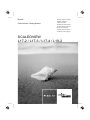 1
1
-
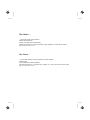 2
2
-
 3
3
-
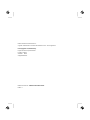 4
4
-
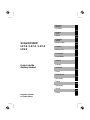 5
5
-
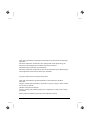 6
6
-
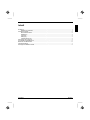 7
7
-
 8
8
-
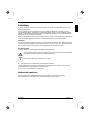 9
9
-
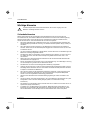 10
10
-
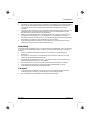 11
11
-
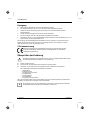 12
12
-
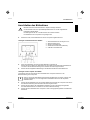 13
13
-
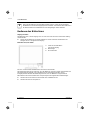 14
14
-
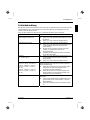 15
15
-
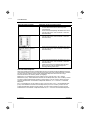 16
16
-
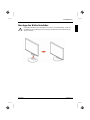 17
17
-
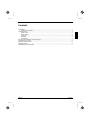 18
18
-
 19
19
-
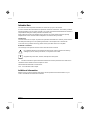 20
20
-
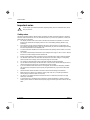 21
21
-
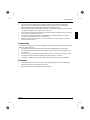 22
22
-
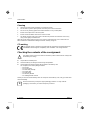 23
23
-
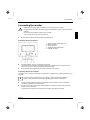 24
24
-
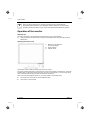 25
25
-
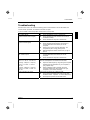 26
26
-
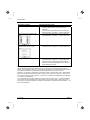 27
27
-
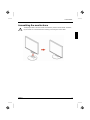 28
28
-
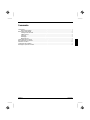 29
29
-
 30
30
-
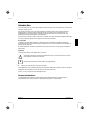 31
31
-
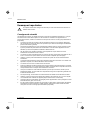 32
32
-
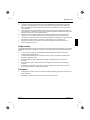 33
33
-
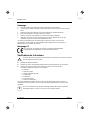 34
34
-
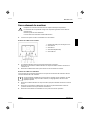 35
35
-
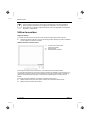 36
36
-
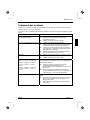 37
37
-
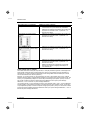 38
38
-
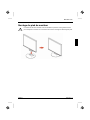 39
39
-
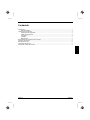 40
40
-
 41
41
-
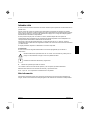 42
42
-
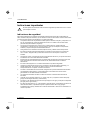 43
43
-
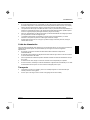 44
44
-
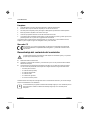 45
45
-
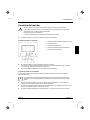 46
46
-
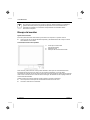 47
47
-
 48
48
-
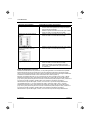 49
49
-
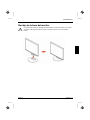 50
50
-
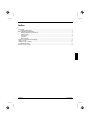 51
51
-
 52
52
-
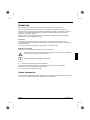 53
53
-
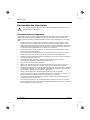 54
54
-
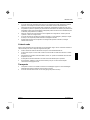 55
55
-
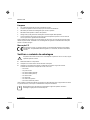 56
56
-
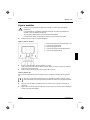 57
57
-
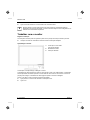 58
58
-
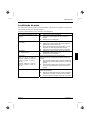 59
59
-
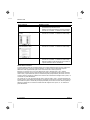 60
60
-
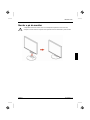 61
61
-
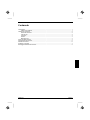 62
62
-
 63
63
-
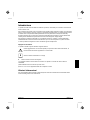 64
64
-
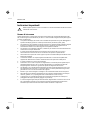 65
65
-
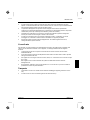 66
66
-
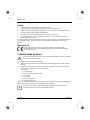 67
67
-
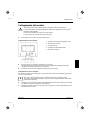 68
68
-
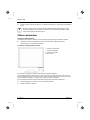 69
69
-
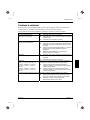 70
70
-
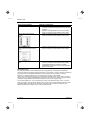 71
71
-
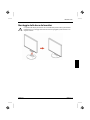 72
72
-
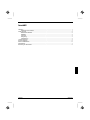 73
73
-
 74
74
-
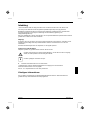 75
75
-
 76
76
-
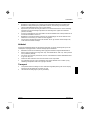 77
77
-
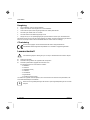 78
78
-
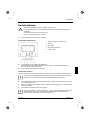 79
79
-
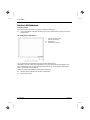 80
80
-
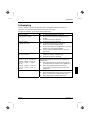 81
81
-
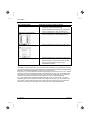 82
82
-
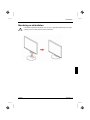 83
83
-
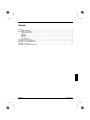 84
84
-
 85
85
-
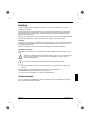 86
86
-
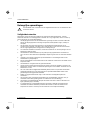 87
87
-
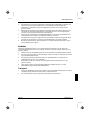 88
88
-
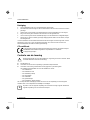 89
89
-
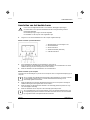 90
90
-
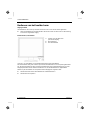 91
91
-
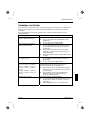 92
92
-
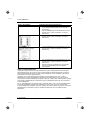 93
93
-
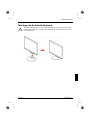 94
94
-
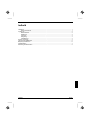 95
95
-
 96
96
-
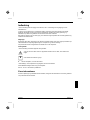 97
97
-
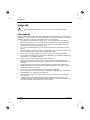 98
98
-
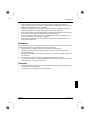 99
99
-
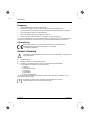 100
100
-
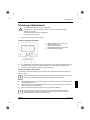 101
101
-
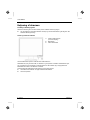 102
102
-
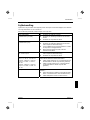 103
103
-
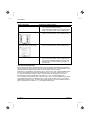 104
104
-
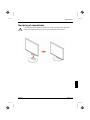 105
105
-
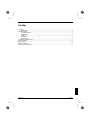 106
106
-
 107
107
-
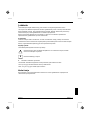 108
108
-
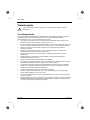 109
109
-
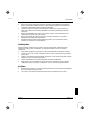 110
110
-
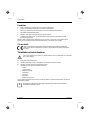 111
111
-
 112
112
-
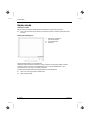 113
113
-
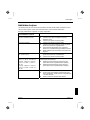 114
114
-
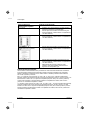 115
115
-
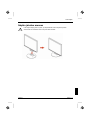 116
116
-
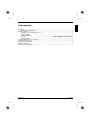 117
117
-
 118
118
-
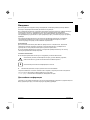 119
119
-
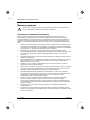 120
120
-
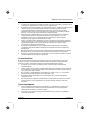 121
121
-
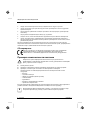 122
122
-
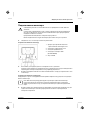 123
123
-
 124
124
-
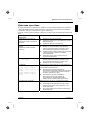 125
125
-
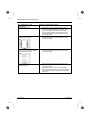 126
126
-
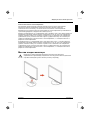 127
127
-
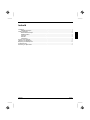 128
128
-
 129
129
-
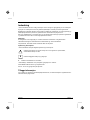 130
130
-
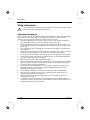 131
131
-
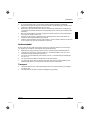 132
132
-
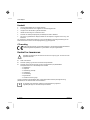 133
133
-
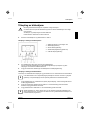 134
134
-
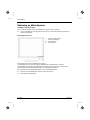 135
135
-
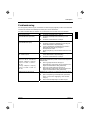 136
136
-
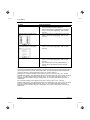 137
137
-
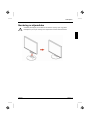 138
138
-
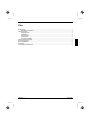 139
139
-
 140
140
-
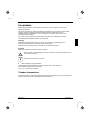 141
141
-
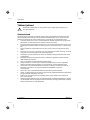 142
142
-
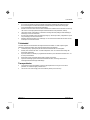 143
143
-
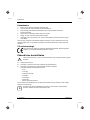 144
144
-
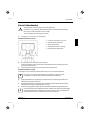 145
145
-
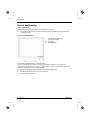 146
146
-
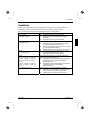 147
147
-
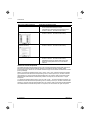 148
148
-
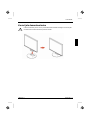 149
149
-
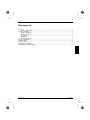 150
150
-
 151
151
-
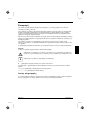 152
152
-
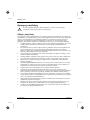 153
153
-
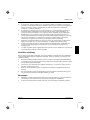 154
154
-
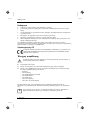 155
155
-
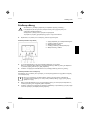 156
156
-
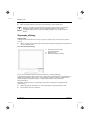 157
157
-
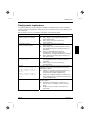 158
158
-
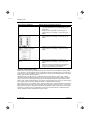 159
159
-
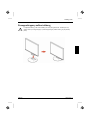 160
160
-
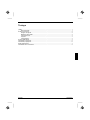 161
161
-
 162
162
-
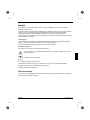 163
163
-
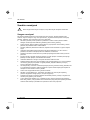 164
164
-
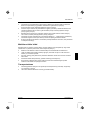 165
165
-
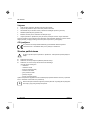 166
166
-
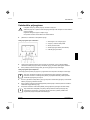 167
167
-
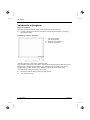 168
168
-
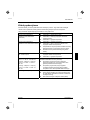 169
169
-
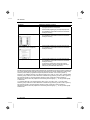 170
170
-
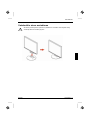 171
171
-
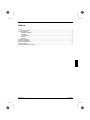 172
172
-
 173
173
-
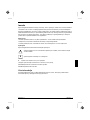 174
174
-
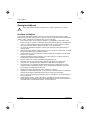 175
175
-
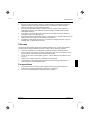 176
176
-
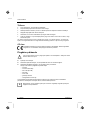 177
177
-
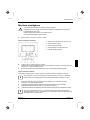 178
178
-
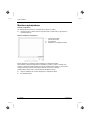 179
179
-
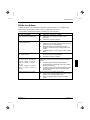 180
180
-
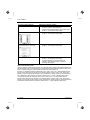 181
181
-
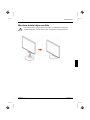 182
182
-
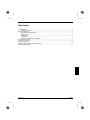 183
183
-
 184
184
-
 185
185
-
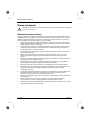 186
186
-
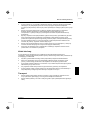 187
187
-
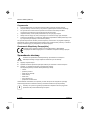 188
188
-
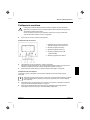 189
189
-
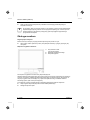 190
190
-
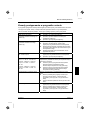 191
191
-
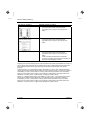 192
192
-
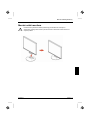 193
193
-
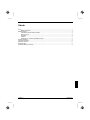 194
194
-
 195
195
-
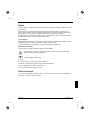 196
196
-
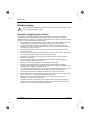 197
197
-
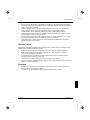 198
198
-
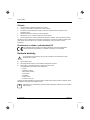 199
199
-
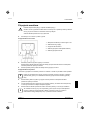 200
200
-
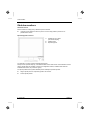 201
201
-
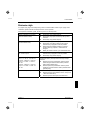 202
202
-
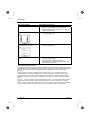 203
203
-
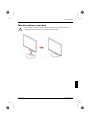 204
204
-
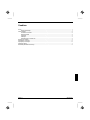 205
205
-
 206
206
-
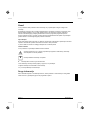 207
207
-
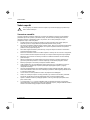 208
208
-
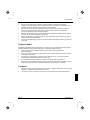 209
209
-
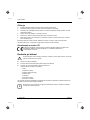 210
210
-
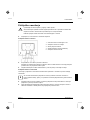 211
211
-
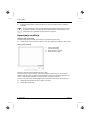 212
212
-
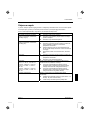 213
213
-
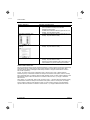 214
214
-
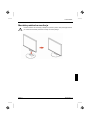 215
215
-
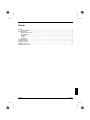 216
216
-
 217
217
-
 218
218
-
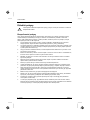 219
219
-
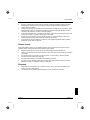 220
220
-
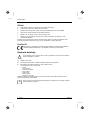 221
221
-
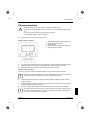 222
222
-
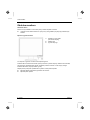 223
223
-
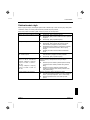 224
224
-
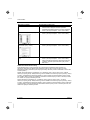 225
225
-
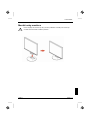 226
226
-
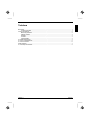 227
227
-
 228
228
-
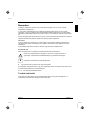 229
229
-
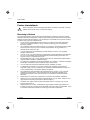 230
230
-
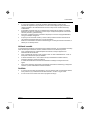 231
231
-
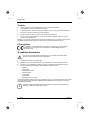 232
232
-
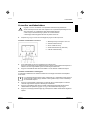 233
233
-
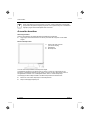 234
234
-
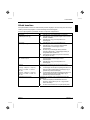 235
235
-
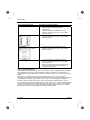 236
236
-
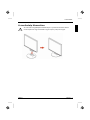 237
237
Fujitsu Siemens Computers SCALEOVIEW L17-3 Handleiding
- Categorie
- Tv's
- Type
- Handleiding
in andere talen
- English: Fujitsu Siemens Computers SCALEOVIEW L17-3 User manual
- italiano: Fujitsu Siemens Computers SCALEOVIEW L17-3 Manuale utente
- русский: Fujitsu Siemens Computers SCALEOVIEW L17-3 Руководство пользователя
- français: Fujitsu Siemens Computers SCALEOVIEW L17-3 Manuel utilisateur
- español: Fujitsu Siemens Computers SCALEOVIEW L17-3 Manual de usuario
- Deutsch: Fujitsu Siemens Computers SCALEOVIEW L17-3 Benutzerhandbuch
- português: Fujitsu Siemens Computers SCALEOVIEW L17-3 Manual do usuário
- slovenčina: Fujitsu Siemens Computers SCALEOVIEW L17-3 Používateľská príručka
- dansk: Fujitsu Siemens Computers SCALEOVIEW L17-3 Brugermanual
- suomi: Fujitsu Siemens Computers SCALEOVIEW L17-3 Ohjekirja
- čeština: Fujitsu Siemens Computers SCALEOVIEW L17-3 Uživatelský manuál
- svenska: Fujitsu Siemens Computers SCALEOVIEW L17-3 Användarmanual
- eesti: Fujitsu Siemens Computers SCALEOVIEW L17-3 Kasutusjuhend
- polski: Fujitsu Siemens Computers SCALEOVIEW L17-3 Instrukcja obsługi
Gerelateerde papieren
Andere documenten
-
Fujitsu SL 3230T Handleiding
-
Blaupunkt TPILOT DX-R52A CDC D de handleiding
-
Blaupunkt TRAVEL PILOT 500 EURO de handleiding
-
HP f1903 Handleiding
-
Medion MD20089 de handleiding
-
Medion MD 20120 de handleiding
-
Medion MD 20120 Handleiding
-
Medion MD 20260 - AKOYA P54060 de handleiding
-
Fujitsu AMILO DESKTOP SI 3535 de handleiding
-
Medion TFT Display MD 30217PG de handleiding